Wist je dat het wijzigen van de resolutie in Fortnite je kan helpen meer kills te maken en meer games te winnen? Vreemd genoeg is het waar, en professionele gamers weten het. In werkelijkheid, epic Games is zich hiervan bewust: het wijzigen van de resolutie verbetert de gameplay.

Dit is belangrijker voor pc-gamers omdat ze een aangepaste resolutie kunnen instellen. Bekijk hoe u dit kunt bereiken:
Inhoud
Pas de Fortnite in-game resolutie aan
Ga naar instellingen en dan Audio en weergave » Instellingen weergavegebied. Daar kun je de resolutie van het spel wijzigen door in of uit te zoomen op het scherm.
Ga dan naar Instellingen video-uitvoer » Resolutie en stel de gewenste resolutie in. We raden u aan ze allemaal te proberen totdat u degene krijgt die u de beste resultaten biedt. Sla de wijzigingen op en start het spel opnieuw.
Dit proces is vergelijkbaar op computer, console en mobiel. Binnen elke sectie kunt u ook andere instellingen wijzigen.
Hoe zet ik een aangepaste resolutie in Fortnite (pc)?
Als u iets wilt dat meer is aangepast aan uw smaak, kunt u dit alleen op uw computer hebben, aangezien er meer resolutie-opties zijn. U moet echter de resolutie maken wijzigingen aanbrengen in een spelbestand. Het is eenvoudig, volg gewoon deze stappen:
- Open Windows Launcher en zoek App data (als er meerdere mappen verschijnen, open dan de eerste)
- de mappen openen Lokaal » FortniteGame » Opgeslagen » Config » WindowsClient » GameUseSettings
- klik met de rechtermuisknop op het bestand en ga naar eigenschappen
- verwijder onderaan het vinkje bij "alleen-lezen" en pas de wijzigingen toe
- open het bestand met kladblok en kijk in het bovenste menu Bewerken » Vervangen
- busca 1080 en verander het nummer in de gewenste resolutie verticaal, zeg 1050 en klik op Alles vervangen
- busca 1920 en verander het nummer in de gewenste resolutie horizontaal, zeg 1680 en klik op Alles vervangen
- het bestand opslaan
- ga terug naar eigenschappen en vink het vakje "alleen-lezen" aan
- sla de wijzigingen op
Daarmee heb je de resolutie ingesteld op 1680 x 1050. U kunt andere resoluties proberen door wijzigingen aan te brengen in de getallen in stap 6 en 7. Als het u niet bevalt hoe het eruit ziet, laat u alles zoals het was of blijft u andere resoluties proberen.
In deze video wordt het hierboven genoemde proces uitgelegd:
Waarom de resolutie van Fortnite wijzigen?
Dit zijn enkele van de redenen die Fortnite-spelers aangeven:
- soms is het scherm niet gevuld met het spel
- je kunt je vijanden en de kaart in het algemeen beter zien met sommige resoluties
- je krijgt een betere game-ervaring
- het spel loopt soepeler
- Als uw computer lage prestaties heeft, verbetert een vierkante resolutie de prestaties
- je profiteert van je rivalen
Volgens PRO-spelers verbeteren verticale resoluties de zichtbaarheid, helpen ze nauwkeuriger te schieten, maken ze bouwen gemakkelijker en verhogen ze de FPS omdat ze minder middelen verbruiken.
Wat is de populairste Fortnite-resolutie?
De voorkeursresoluties zijn vierkant of verticaal Onder hen opvallen 4:3, 5:3, 5:4 en 5:5. Al deze resoluties zijn legaal, dus je wordt niet gestraft door Epic Games.
Wat is je favoriete resolutie? Heb je het gevoel dat het je helpt om meer moorden te plegen?